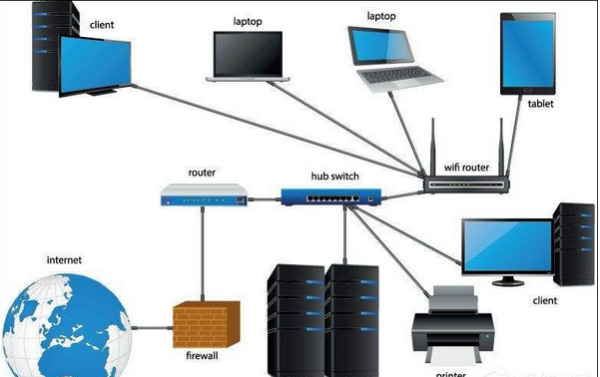| 在Win10系统如何组建局域网?局域网组建方法 | 您所在的位置:网站首页 › win10如何设置成家庭网络 › 在Win10系统如何组建局域网?局域网组建方法 |
在Win10系统如何组建局域网?局域网组建方法
|
当前位置:系统之家 > 系统教程 > 局域网组建方法
在Win10系统如何组建局域网?局域网组建方法
时间:2021-03-06 11:27:52 作者:嘉豪 来源:系统之家 1. 扫描二维码随时看资讯 2. 请使用手机浏览器访问: https://m.xitongzhijia.net/xtjc/20210306/205207.html 手机查看 评论 反馈  网盘下载
电脑公司 GHOST WIN10 32位 纯净专业版 V2021.03
网盘下载
电脑公司 GHOST WIN10 32位 纯净专业版 V2021.03
大小:2.61 GB类别:电脑公司系统 局域网(Local Area Network,LAN)是指在某一区域内由多台计算机互联成的计算机组。虽然我们可以通过第三方的工具来传输文件,但是如果我们的电脑无法上网怎么办,想要两台电脑建立局域网发送大文件怎么操作呢?今天就这个两台电脑建立局域网的方法给大家讲解一下,希望可以帮助到有需要的朋友们。 以台式电脑为例,在Windows10系统下:
操作方法: 1、可以用一根网线连接两台电脑的网线接口,在win10系统下打开“网络和Internet设置”页面,点击“更改适配器设置”——“以太网”,选择“属性”,再次右键点击“属性”,选择“Internet 协议版本4”,点击“属性”。 2、在对话框点击“使用下面的IP地址”选项,输入“192.168.0.1”,子网掩码设置为“255.255.255.0”,网关IP设置为“192.168.0.1”,重启电脑。 3、在另外一台需要设置局域网的电脑上打开“网络和Internet设置”页面,右键单击“本地连接,选择“属性”,选择“Internet协议版本4”,点击“属性”,选择“使用下面的IP地址”,输入“192.168.0.2”,子网掩码设置为“255.255.255.0”,网关IP设置为“192.168.0.1”,最后保存设置,在“本地连接”处即可看到局域网创建成功。 资料拓展︰ 局域网(Local Area Network,LAN)是指在某一区域内由多台计算机互联成的计算机组。一般是方圆几千米以内。局域网可以实现文件管理、应用软件共享、打印机共享、工作组内的日程安排、电子邮件和传真通信服务等功能。 标签 win10教程佳能打印机无法打印怎么解决?佳能打印机无法打印解决方法 下一篇 > 电脑如何关闭软键盘? 相关教程 Win10怎么设置专注助手优先级 如何下载Win10专业工作站版,一招轻松搞定! Win10如何设置电脑休眠时间 Win10电脑空间音效怎么打开,试试这3种方法! Win10哪个版本适合自己-适合日常使用的Win10... 老电脑最好用的系统Win10版本下载推荐 Win10系统图片大小的设置步骤-【图文】 Win10怎么开启记录个人键入功能 Win10电脑打开单声道音频的方法-【图文】 Win10电脑更改共享设置的方法-【图文】
电脑输入法打字不显示选字框怎么办?(Win10/Win11适用) 
联想拯救者怎么进入bios界面?联想拯救者进入bios的方法 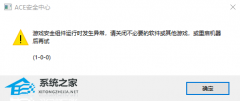
玩游戏提示游戏安全组件运行异常怎么办?ACE安全中心提示游戏安全组件运行异常 
戴尔游匣G15G模式怎么开?戴尔游匣G15G模式开启教程 发表评论共0条  没有更多评论了
没有更多评论了
评论就这些咯,让大家也知道你的独特见解 立即评论以上留言仅代表用户个人观点,不代表系统之家立场 |
【本文地址】